Sinds eind vorige maand is er een streng toegangsregime ingevoerd in Moskou en de regio Moskou. Nu zijn de meeste plaatsen alleen te bezoeken als je de afgelopen drie dagen een negatieve PCR-test hebt gehad of een QR-code die de vaccinatie tegen COVID-19 bevestigt. Dit is een voorwaarde en je kunt er niet omheen. Om deze reden begon iedereen screenshots van hun QR-codes te maken, om ze niet af en toe te zoeken in de staatsdiensten. Maar dit is een nadeel. Het is veel handiger om het op te slaan in Google Pay.
Als je een iPhone hebt, kun je: voeg uw QR-code toe aan Apple Pay… Het is waar dat Wallet ze standaard niet ondersteunt, dus creëerde een enthousiaste ontwikkelaar een website covidwallet.ru, die een QR-code omzet in een kaart voor Apple Pay. Als je geïnteresseerd bent, lees dan zeker via deze link hoe het allemaal werkt. Laten we ons voorlopig concentreren op Google Pay.
Waar de QR-code van de vaccinatie te krijgen
Eerst moeten we de QR-code zelf ophalen. Dit kan op de website van de burgemeester van Moskou of in de Staatsdiensten. Maar aangezien niet alle inwoners van de hoofdstad of de regio respectievelijk in Moskou zijn gevaccineerd, hebben ze de mogelijkheid om alleen de staatsdiensten te gebruiken als de enige universele bron van informatie over vaccinatie. Dus daar beginnen we mee.
Ga naar de website van State Services en bekijk de machtiging; vul in het zoekvak de zoekopdracht “vaccinatie” in;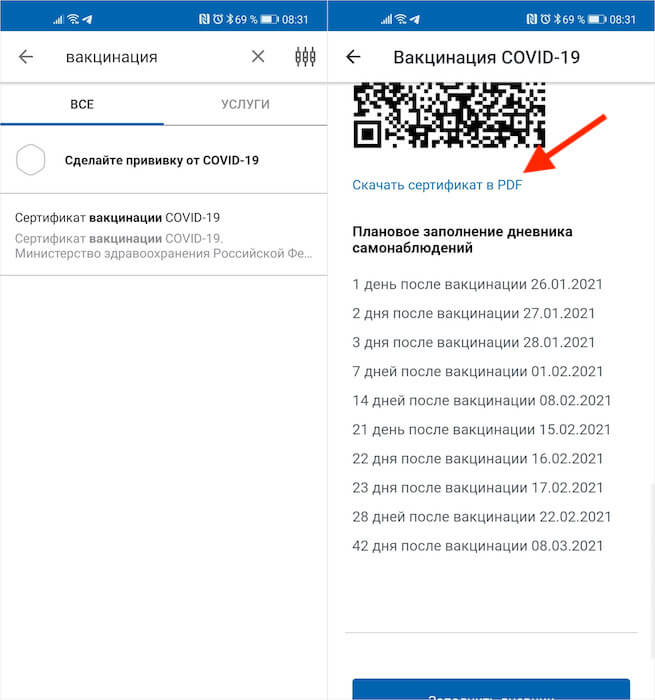
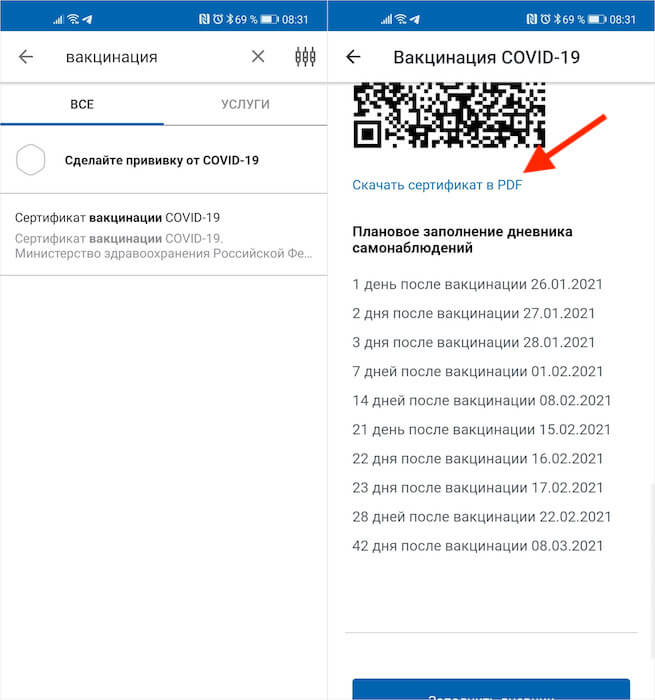
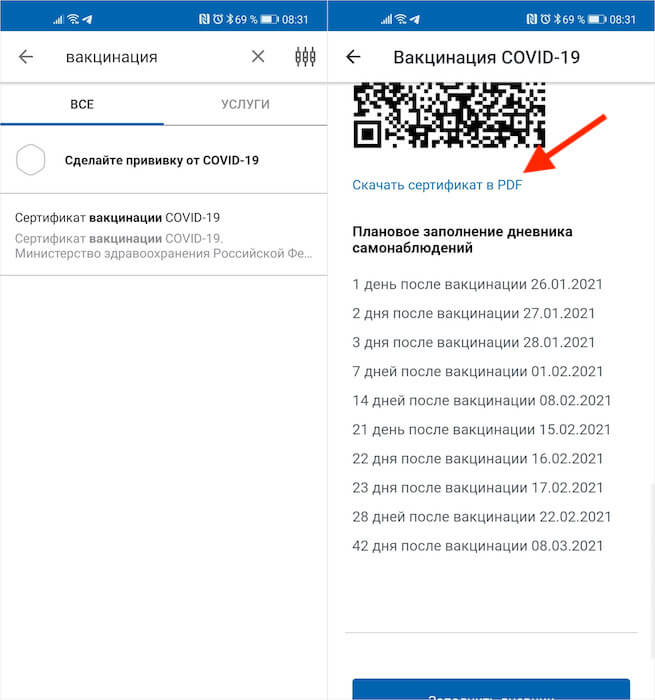
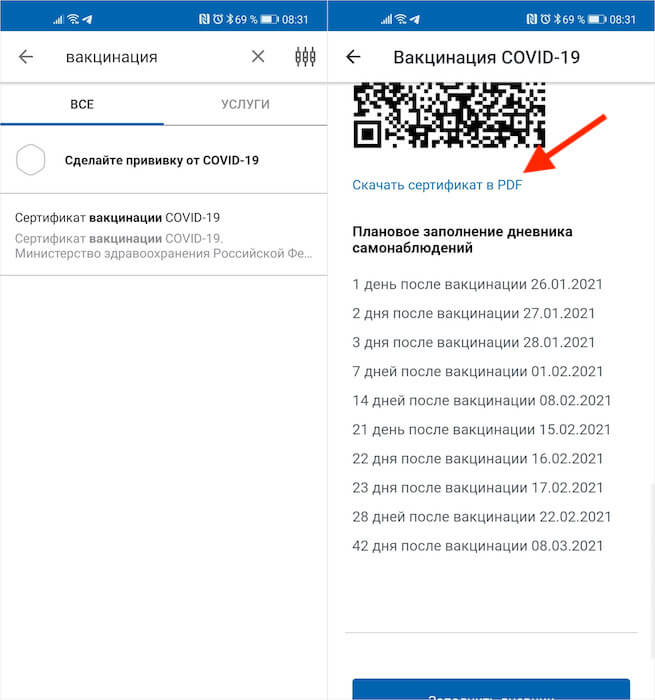
Voor Google Pay kan een certificaat in bijna elk formaat worden verzonden. Dat wil zeggen, u kunt een PDF-bestand downloaden of een screenshot maken van de QR-code; Google Pay zal uiteindelijk een kaart in elk formaat accepteren. Doe daarom wat je wilt. De veiligste manier is om gewoon een screenshot van de QR te maken zonder persoonlijke informatie te beïnvloeden.
Hoe de QR-code van de vaccinatie te scannen
Nu we een certificaat hebben, kunnen we direct doorgaan met het toevoegen aan Google Pay:
Download de Pass2Pay app op je telefoon via Google Play;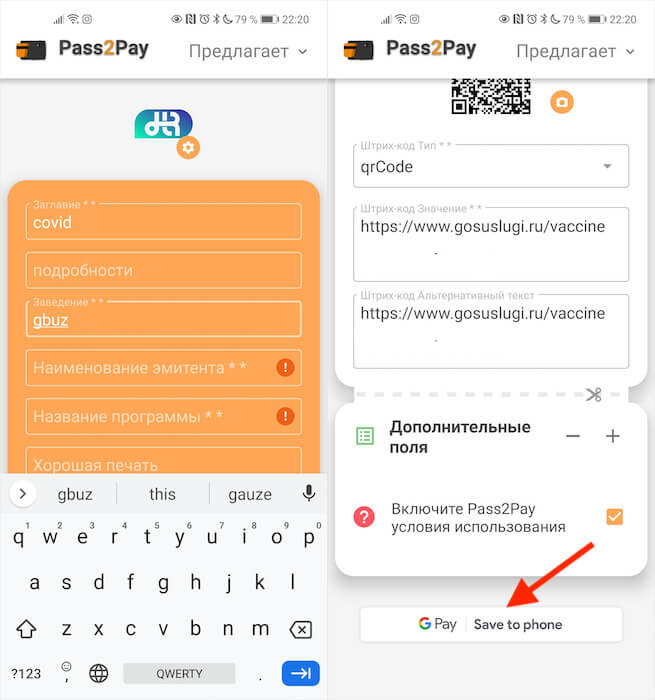
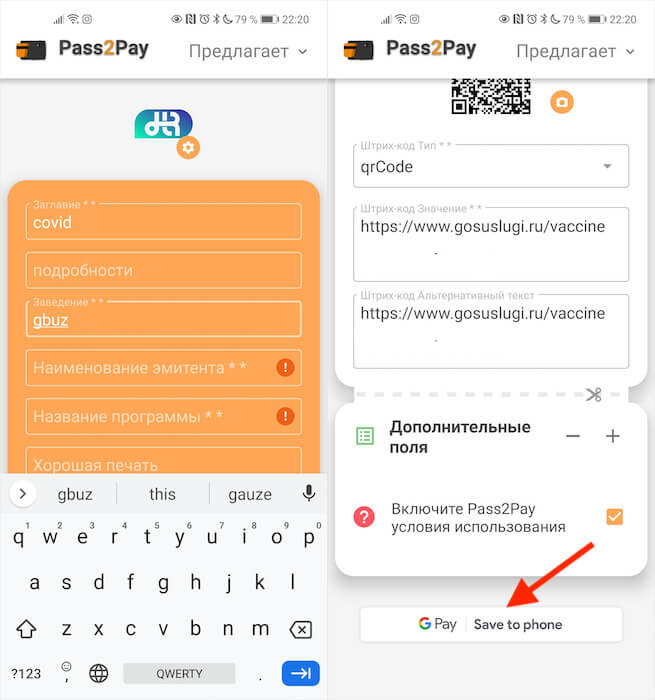
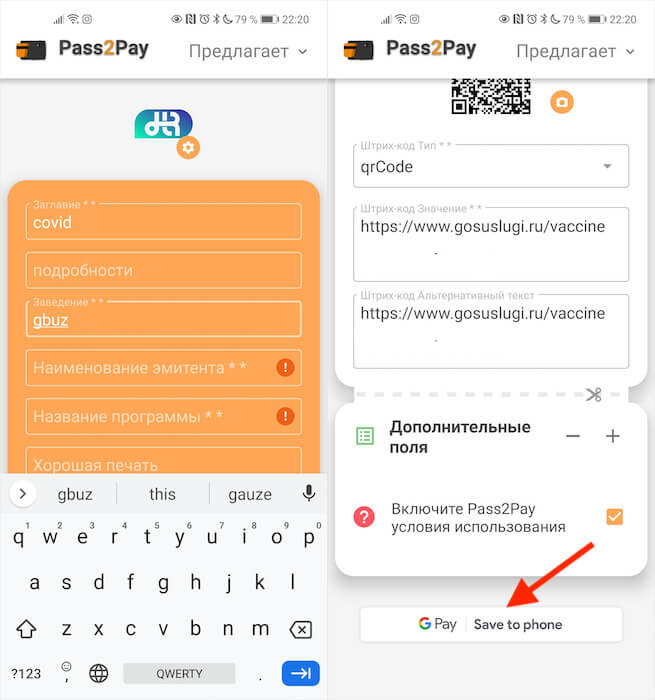
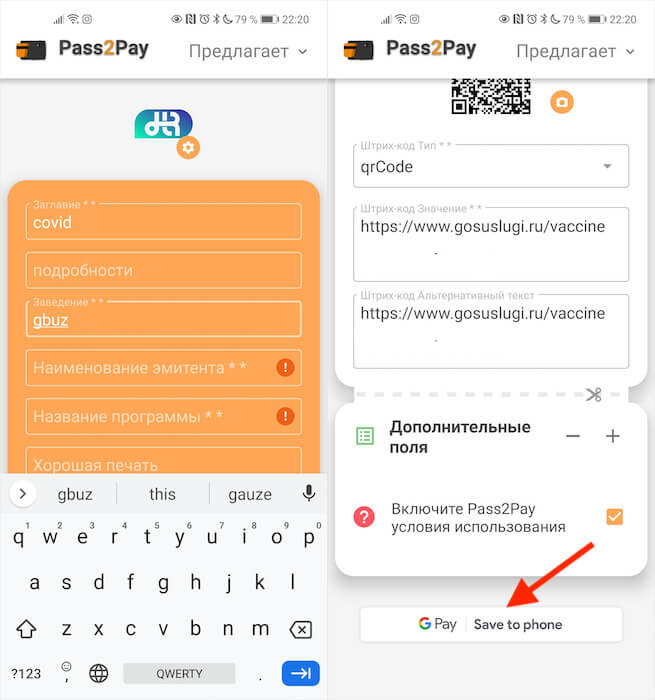
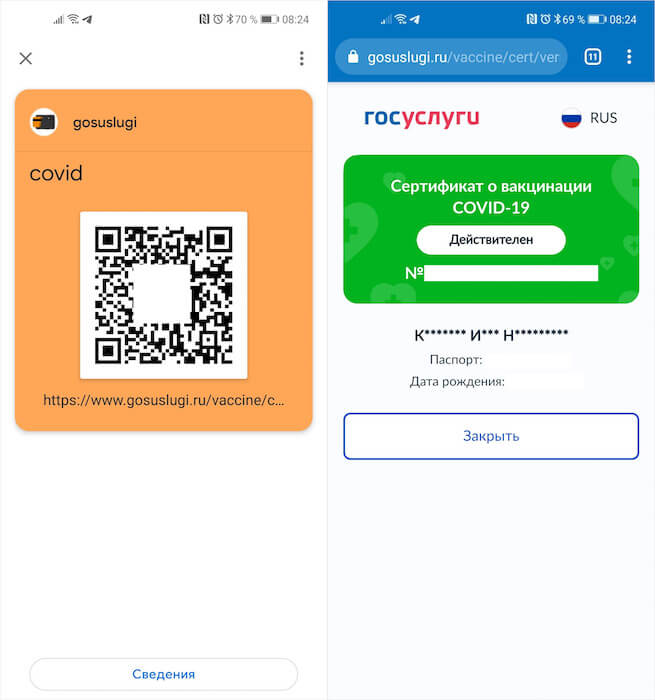
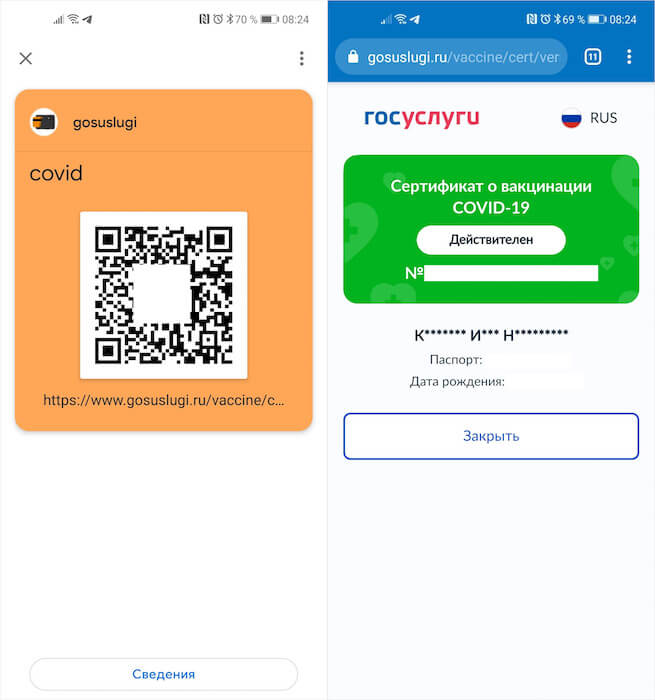
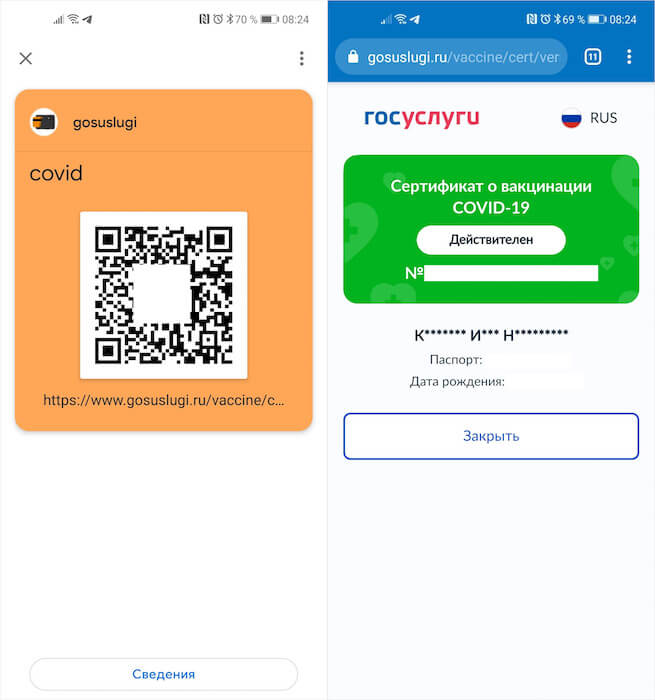
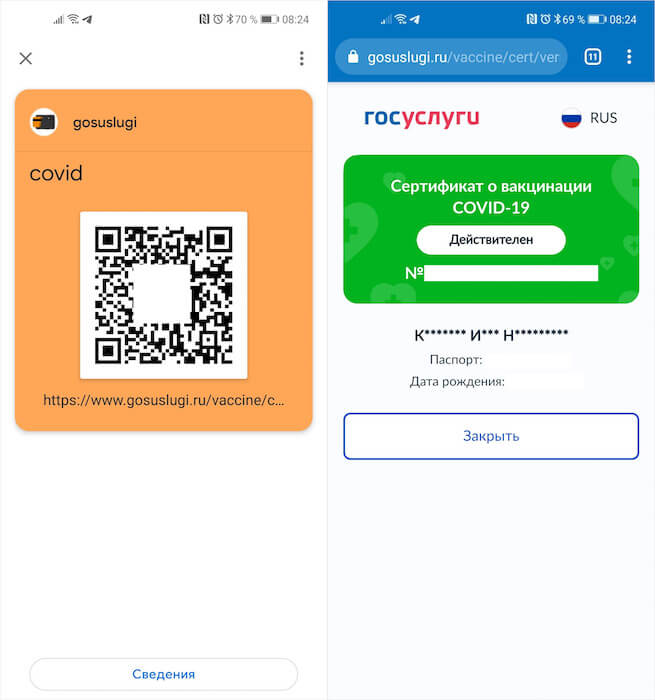
Daarna verschijnt de certificaatkaart in uw Google Pay. Nu kunt u het presenteren waar ze u vragen. De kaart zelf bevat geen persoonlijke gegevens, maar bevat wel een QR-code die de inspecteur naar de vaccinatiebevestigingspagina leidt, waar de verificatie-informatie wordt aangegeven:
Masker van uw volledige naam; Paspoortgegevensmasker; Certificaatnummer; Volledige geboortedatum.
Onthoud echter dat de QR-code zelf nergens een bevestiging van is. Om te worden geaccepteerd, moet u een paspoort of ander document overleggen dat uw identiteit bevestigt. De verificateur controleert de geboortedatum, het eerste en laatste cijfer van de reeks en het paspoortnummer, evenals de initialen die op het certificaat staan.
Het is belangrijk om te begrijpen dat noch de Pass2Pay-app, noch Google Pay, noch de mensen die de QR-codes van de vaccinatie scannen, persoonlijke informatie over u ontvangen. Het certificaat geeft ze gewoon niet weg. In plaats daarvan biedt het alleen zogenaamde skins, niet-kritieke delen van persoonlijke gegevens, waarop juridisch zinvolle actie onmogelijk is.



